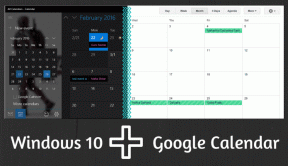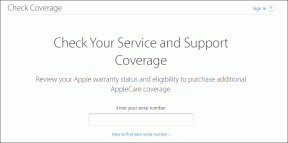Los 13 mejores trucos de WhatsApp para iPhone
Miscelánea / / November 29, 2021
Base de usuarios mensual de WhatsApp debería ser casi dos mil millones en este momento. Además de la mensajería instantánea y el envío de pegatinas / gifs, la aplicación de mensajería también incluye algunas gemas y funciones ocultas. WhatsApp para iPhone requiere algunos cambios en la aplicación, a diferencia de su Homólogo de Android que ofrece opciones y configuraciones fácilmente.

¿Sabías que WhatsApp para iPhone incluye gestos para navegar a través de funciones y opciones rápidamente? Una vez que aprendas esos gestos, toda la experiencia se vuelve bastante productiva. Veamos los 13 trucos principales para usar WhatsApp para iPhone como un profesional.
Descarga WhatsApp para iPhone
1. Pin de chat
Después de usar WhatsApp por un tiempo, la pantalla de inicio de la aplicación se llena de chats. Hacer un seguimiento de las conversaciones importantes puede convertirse en un proceso que requiere mucho tiempo. Sobre todo porque tendrás que desplazarte cada vez que quieras volver a visitar uno. Afortunadamente, la aplicación ofrece una opción de Pin que le permite mantener un chat en la parte superior.


Desliza hacia la izquierda en cualquier hilo de chat para ver la opción Pin. Toque el Pin y la conversación aparecerá en la parte superior de todos los chats con un pequeño icono de pin.
2. Conversación leída / no leída
Marcar como leído para un hilo de chat es bastante fácil. Puede abrir una conversación o deslizar el dedo hacia la izquierda y seleccionar la opción Leer. El truco es útil cuando también quieres marcar ese chat como no leído. Siga el mismo gesto y márquelo como no leído.


También en Guiding Tech
3. Marcar como leído todo
Todos tenemos uno de esos días ocupados en los que no tenemos tiempo para revisar los mensajes de WhatsApp. Más tarde, revisar cada mensaje de las conversaciones individuales y el chat grupal se siente como una tarea ardua.


Puede tocar Editar, seleccionar los hilos de chat y presionar la opción Leer todo en la parte inferior para marcar los mensajes pendientes como leídos. Eso ayuda cuando quiere evitar desplazarse por los chats grupales.
4. Leer el recibo
En iOS, uno puede ver rápidamente el recibo leído de sus mensajes. Deslice el dedo hacia la izquierda en cualquier mensaje y la siguiente pantalla mostrará dos detalles cruciales: el momento de la entrega del mensaje y el momento en que el destinatario lo leyó.
5. Archivar chat
En lugar de eliminar una conversación, puede ordenar la pantalla de inicio de WhatsApp ocultándolas. Desliza el dedo hacia la derecha en cualquier conversación y toca la opción Archivar chat.


En Android, se puede acceder a la lista de archivos desplazándose hasta el final de la lista de chat. iOS lo hace fácilmente accesible con un solo gesto. Desliza el dedo hacia abajo o realiza un gesto desplegable en la pantalla de inicio para revelar la opción Chats archivados debajo del cuadro de búsqueda.

6. Silenciar chat
La opción de silenciar un chat es un regalo de Dios para alguien como yo. Algunos de mis contactos me envían spam con sus productos comerciales con frecuencia. Con la opción Silencio, puedo evitar esas distracciones innecesarias mientras trabajo.


Hay dos formas de habilitarlo. O puede tocar el nombre del contacto de la conversación y presionar la opción de silencio en la parte inferior. O desliza el dedo hacia la izquierda en el hilo de chat del contacto desde la pantalla de inicio, toca un botón de tres puntos, toca Más y elige Silenciar y repite el mismo flujo para Activar silencio.
7. Exportar chat
Cambiar de Android a iOS o viceversa no transferirá todos los mensajes de WhatsApp correctamente. Además, no hay una manera fácil de hacerlo ya que WhatsApp oficialmente no es compatible copia de seguridad multiplataforma usando Google Drive. Ahí es donde la opción Exportar chat viene a rescatar.

Desliza hacia la izquierda en cualquier hilo de chat, toca Más y selecciona Exportar chat. WhatsApp proporcionará una opción para adjuntar o excluir medios: fotos, videos y documentos. Después de elegir cualquiera de las opciones, obtendrá la hoja Compartir para elegir una aplicación para enviar la copia del chat exportado.
También en Guiding Tech
8. Eliminar chat
Eliminar un hilo de chat no deseado de WhatsApp es bastante fácil. Deslice el dedo hacia la izquierda en el chat que desea eliminar, toque Más con tres puntos y seleccione la opción Eliminar chat.

9. Respuesta rápida en el chat
El año pasado, WhatsApp introdujo la capacidad de responder un mensaje en particular con un gesto de deslizar rápidamente. En un chat, deslice hacia la izquierda en cualquier mensaje que haya recibido y podrá comenzar directamente a redactar una respuesta a ese mensaje.

10. Buscar un mensaje
Supongamos que desea encontrar un mensaje específico y no desea desplazarse ni buscar en un mar de conversaciones. WhatsApp le permite buscar una palabra o término en particular al obtener el cuadro de búsqueda con un gesto rápido de deslizar hacia abajo en la pantalla de inicio.
Nota: El cuadro de búsqueda se esconde en dos escenarios: cuando ha forzado el cierre de WhatsApp o cuando reinicia su iPhone.


Escriba un término relevante en el menú de búsqueda y encontrará resultados de búsqueda que muestran conversaciones de chat en la parte superior y mensajes individuales con palabras clave de búsqueda en negrita.
11. Mensaje privado de un chat grupal
Introducido en la última versión de WhatsApp para iPhone v2.16, ahora puede responder en privado a un mensaje particular del grupo de chat. Entonces, digamos que desea hablar con un mensaje específico con un remitente, pero en privado. Puede enviar una respuesta a ese mensaje de forma privada y participar en un chat privado en lugar de preguntar en grupo.

Mantenga presionado el mensaje en el chat grupal para revelar un menú dinámico, toque Más y seleccione Responder de forma privada. WhatsApp iniciará una conversación directa con esa persona y seleccionará el mensaje que ha seleccionado junto con el nombre del grupo. Allí puede redactar una respuesta e iniciar el chat privado.
12. Agregar pegatinas a las imágenes
El año pasado, WhatsApp agregó soporte de pegatinas. Y con la actualización reciente en iOS, puede agregar pegatinas a las imágenes antes de enviarlas. Anteriormente, WhatsApp permitía anotar imágenes con filtros de color, textos. Ahora puedes agregar pegatinas para darle un toque personal a esas fotos.


13. Utilice 3D Touch para echar un vistazo a la conversación y el estado
Finalmente, WhatsApp agregó la capacidad de Peek and Pop un estado con 3D Touch en iPhones compatibles. Mantenga presionado cualquier estado del contacto de WhatsApp y aparecerá un mensaje para darle un vistazo rápido.
También puede realizar una acción 3D Touch en cualquier hilo de chat para echar un vistazo rápidamente a un chat reciente con la otra persona.
Espero que WhatsApp agregue soporte para la misma función de pulsación larga en iPhone XR con la próxima actualización.
Consejo profesional: Cuando ve un estado con 3D Touch, el contacto no recibirá una notificación de que ha visto su estado.
Truco adicional: bloqueo con Touch ID / Face ID
Con la reciente actualización v2.19.20, WhatsApp recibió el soporte para usar Touch ID y Face ID en iPhones. Ahora puede bloquear y desbloquear la aplicación utilizando los datos biométricos predeterminados de su teléfono.
Para activarlo, dirígete a Configuración> Cuenta> Bloqueo de pantalla. Encienda la opción.
También en Guiding Tech
Usa WhatsApp como un profesional
Hace unos años, WhatsApp era recibiendo algo de fuego antiaéreo por ser demasiado simple. Eso cambió en los últimos dos años. WhatsApp es gradualmente estrechando la brecha entre casual y un usuario avanzado. La adición de la API 3D Touch y Peek and Pop para los gestos ingeniosos es un cambio bienvenido.
Los usuarios de iPhone, especialmente los que tienen iPhone 6s Plus y superior, pueden utilizar estos consejos para ahorrar tiempo y aprovechar al máximo WhatsApp.
A continuación: los grupos de WhatsApp siempre están llenos de mensajes y pueden volverse abrumadores. Estos 10 increíbles consejos y trucos de WhatsApp Group lo ayudarán a convertirse en un campeón en la creación y administración de grupos.